正如大家所期待的那樣,Fedora 的這個最新版本在基礎組件上做了很多的改變以及修復大量的 bug,除此之外,它帶來了很多新的功能強大的軟件,如下所示:
GNOME 3.22,可以重命名多個文件,重新設計的鍵盤布局工具以及一些用戶界面上的改進。使用 Wayland 代替 X11 系統,以滿足現代圖形硬件設備。Docker 1.12。Node.js 6.9.1。支持 Rust 系統編程語言。支持多個版本的 Python 編程語言,包括 Python2.6、2.7、3.3、3.4 和 3.5。不再檢查 GNOME Shell 擴展與當前的 GNOME Shell 版本的兼容性等等。
注意:如果電腦上已安裝了前一個版本 Fedora 24,或許你可以考慮使用更簡單的幾個步驟將 Fedora 24 升級到 Fedora 25 以避免全新的安裝過程。
安裝 Fedora 25 Workstation 版本本安裝教程將使用 64 位的鏡像來安裝,下載完 Fedora 25 的系統鏡像後,第一步是創建一個可啟動設備(DVD 或 USB 設備),使用 Unetbootin 和 dd 命令來制作 USB 啟動工具,或使用其它你想用的方法也行。
1、 創建完成啟動設備後,插入並從該設備(DVD/USB)啟動,此時,你應該看到如下圖所示的 Fedora Workstation Live 的啟動界面。
選擇 “Start Fedora-Workstation-Live 25” 選項,然後單點回車。
Fedora 25 啟動菜單
2、接下來,你會進入到登錄界面,單擊“Live System User”以 Live 用戶身份進入系統。
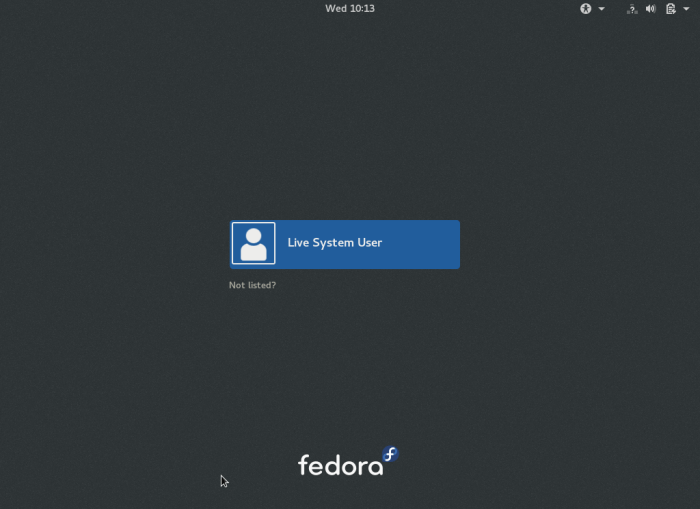
Fedora 25 Live 用戶登錄
3、登入系統後,幾秒鐘後桌面上會出現下面的歡迎界面,如果你想在安裝前試用 Fedora 系統,單擊 “Try Fedora”,否則單擊 “Install to Hard Disk” 進入到全新安裝過程。
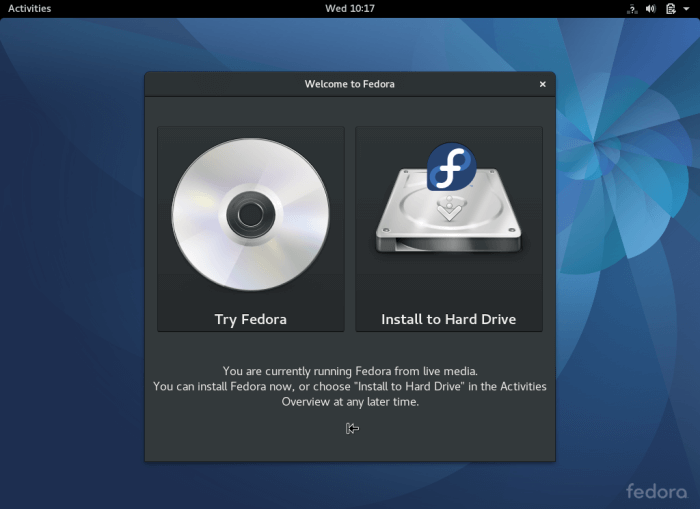
Fedora 25 歡迎界面
4、在下面的界面中,選擇想要使用的安裝語言,然後單擊“繼續(Continue)”按鈕進入到安裝總結頁面。
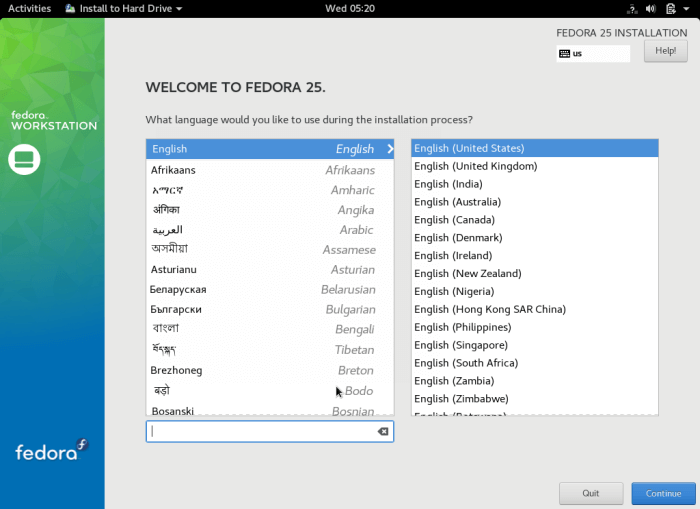
選擇安裝語言類型
5、下圖是安裝總結界面,顯示默認的區域及系統設置內容。你可以根據自己的位置和喜好來定制區域及系統設置。
從鍵盤設置開始。單擊“鍵盤(KEYBOARD)”進入到鍵盤布局自定義設置界面。
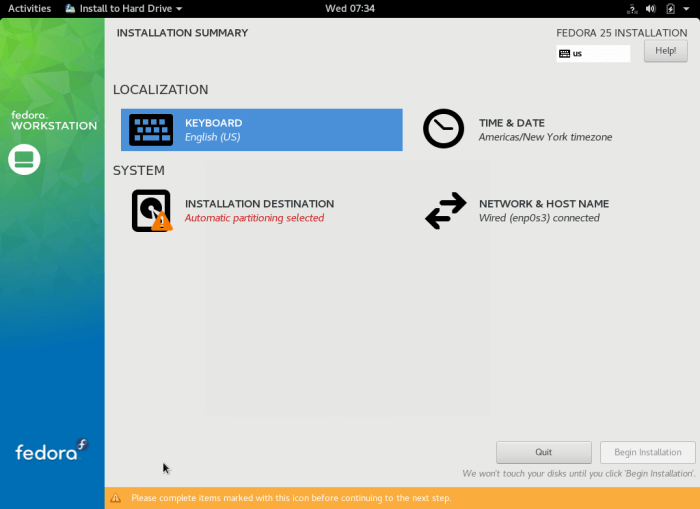
Fedora 25 安裝總結
6、在這個界面中,根據你電腦之前的設置使用+號來添加你需要的鍵盤布局,然後單擊“完成(Done)"返回到安裝總結界面。
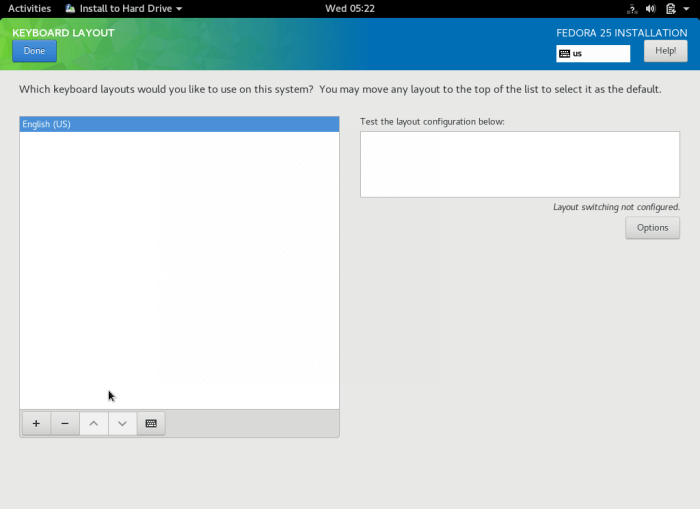
設置鍵盤布局
7、下一步,單擊“時間與日期(TIMEDATA)”調整系統時間和日期。輸入所在地區和城市來設置時區,或者從地圖上快速選擇。
注意你可以從右上角啟用或者停用網絡時間同步。設置完系統時間和日期後,單擊“完成(Done)”返回到安裝總結界面。
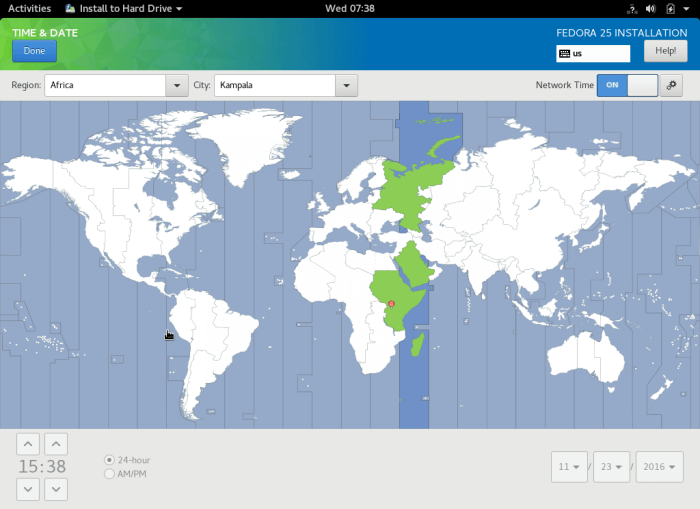
設置系統時區
8、返回到安裝總結界面,單擊“網絡與主機名(NETWORK & HOSTNAME)”設置網絡和主機名。
主機名設置完成後,單擊“應用(Apply)”來檢查主機名是否可用,如果可用,單擊“完成(Done)”。
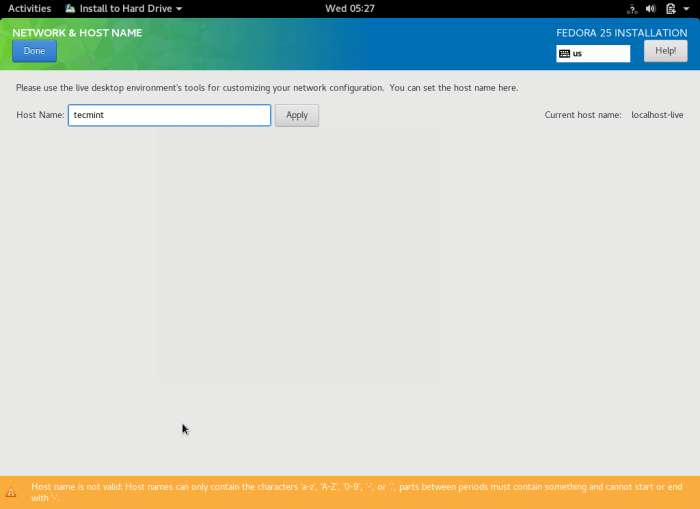
設置 Fedora 25 的主機名
9、此時,在安裝總結界面,單擊“安裝目標(INSTALLATION DESTINATION)”來為系統文件劃分安裝空間。
在“其它存儲選項(Other Storage Options)”上選擇“我要配置分區(I will configure partitioning)”來執行手動分區,然後單擊 “完成(Done)” 前進至手動分區界面。
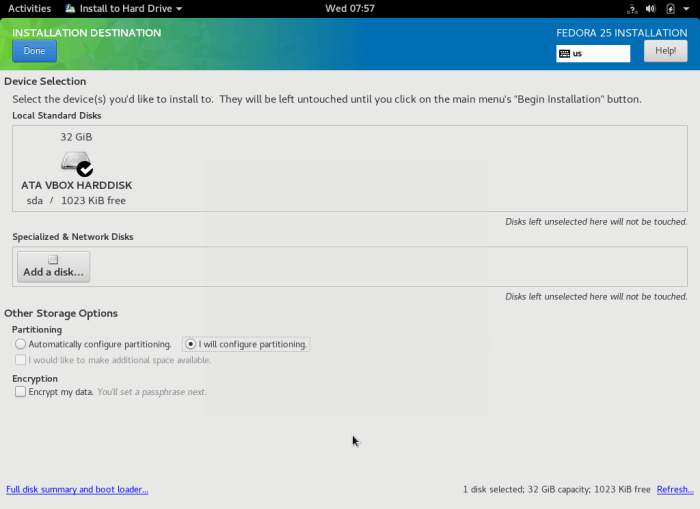
選擇安裝位置
10、下面是手動分區界面,選擇“標准分區(Standard Partition)”為新的分區模式來安裝。
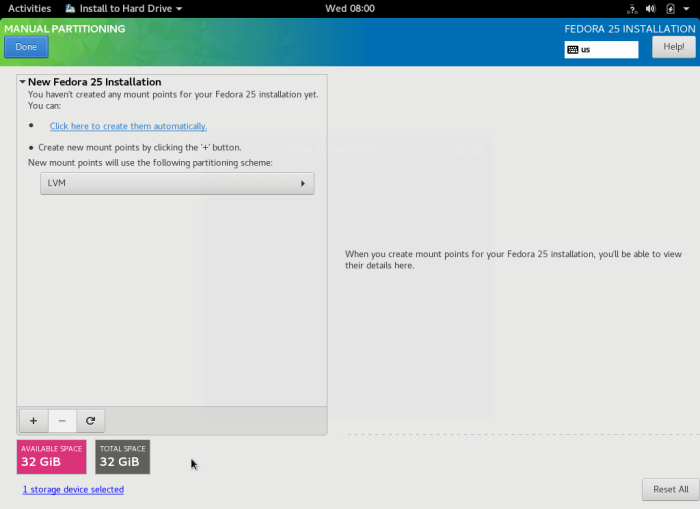
手動配置分區
11、現在通過點+號增加一個掛載點來創建一個/root分區。
掛載點: /root建議容量: 合適即可(比如 100 GB)
之後,單擊“增加掛載點(Add mount point)”添加剛剛創建的分區/掛載點。
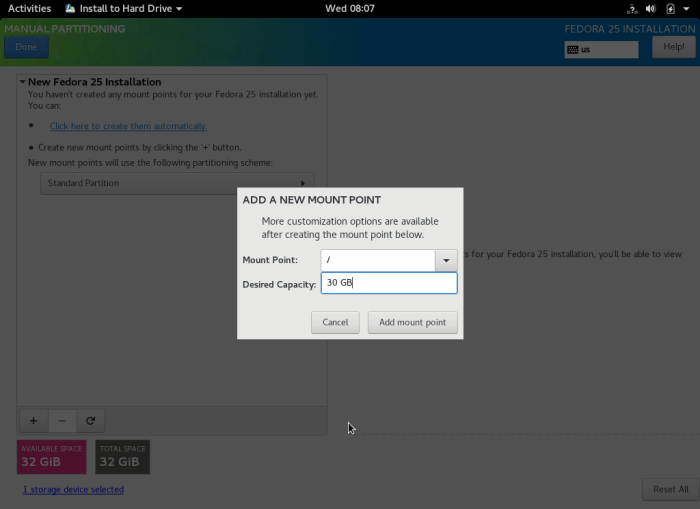
創建新的 Root 分區
下圖展示了/root分區設置。
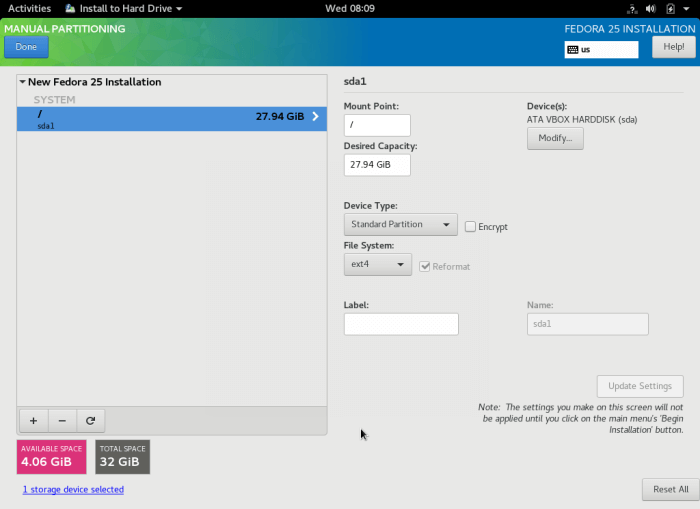
Root 分區設置
12、 下一步,通過+號創建交換分區(swap)
交換分區是硬盤上的一個虛擬的磁盤空間,用於臨時存放那些當前 CPU 不使用的內存數據。
掛載點: swap建議容量:合適即可(比如 4 GB)
單擊“增加掛載點(Add mount point)”添加交換分區。
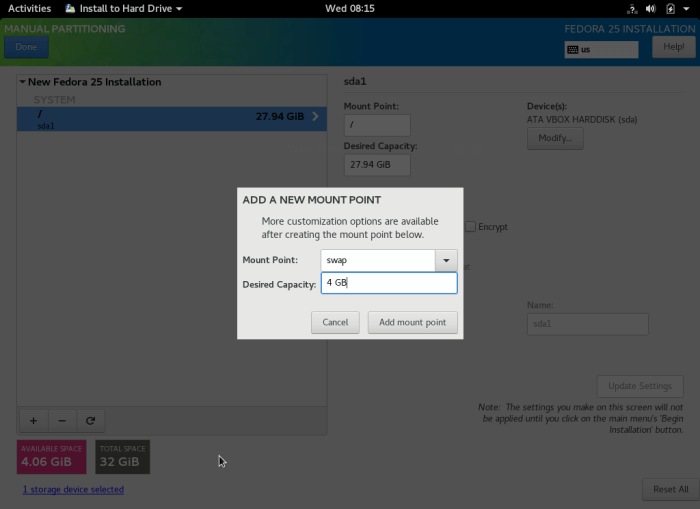
創建交換分區

交換分區設置
13、創建完root分區和swap分區後,單擊“完成(Done)”按鈕來查看這些要對磁盤進行的更改。單擊 “接受調整(Accept Changes)” 允許執行所有的分區調整。
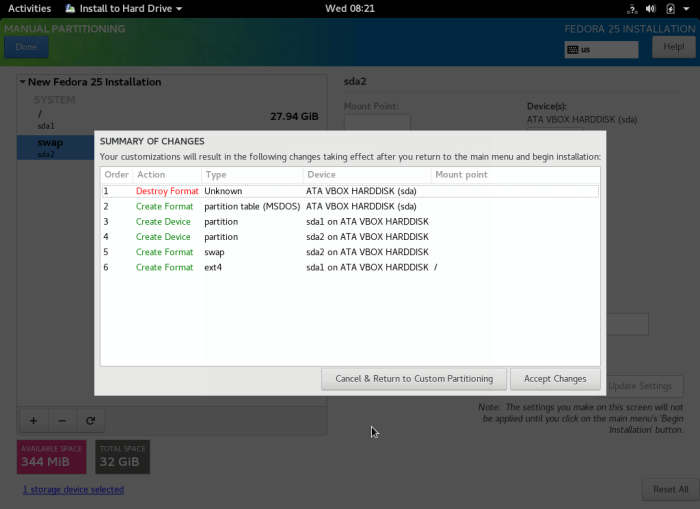
接受分區調整
14、你最後的安裝總結內容應該跟下圖顯示的差不多。單擊“開始安裝(Begin Installation)”開始真正安裝系統。
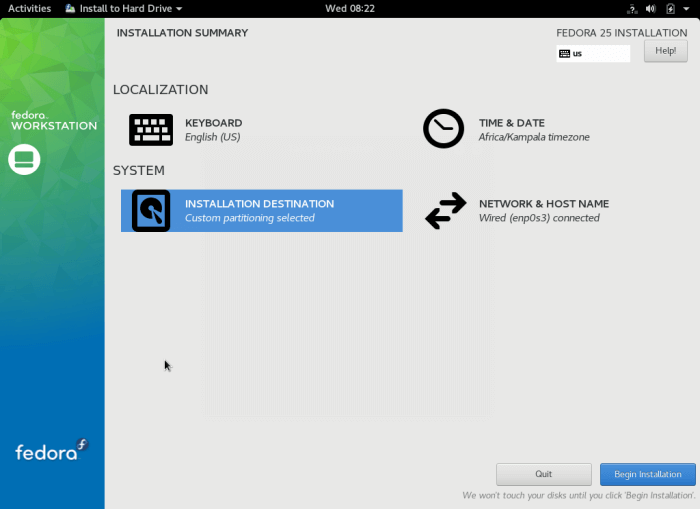
最後的安裝總結內容
15、系統文件安裝開始後,你可以在下面的界面中,創建一個常用的系統用戶,並為 root 賬號設置密碼。
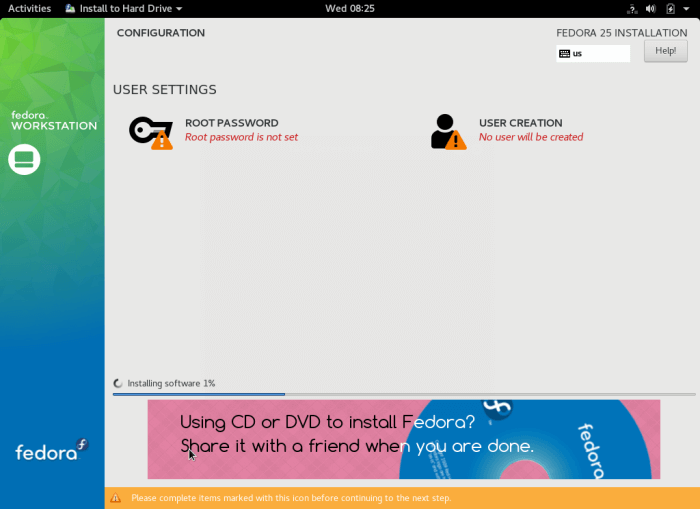
用戶配置設置
16、之後,單擊“ROOT 密碼(ROOT PASSWORD)”來設置 root 賬號密碼。像之前一樣,單擊“完成(Done)”返回到用戶配置界面。
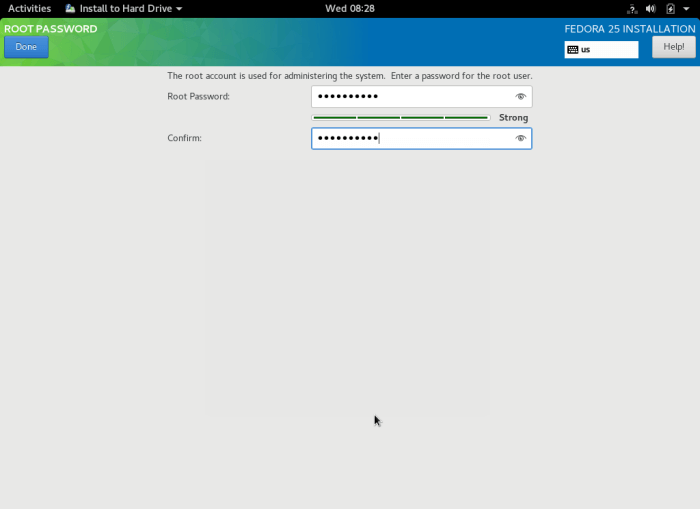
設置 root 賬號密碼
17、 之後,在用戶配置界面單擊“創建用戶(USER CREATION)”按鈕來創建一個常用的系統用戶。你也可以勾選“將該用戶作為管理員(Make the user administrator)”選項把該用戶提升為系統管理員。
再次單擊“完成(Done)”按鈕繼續。
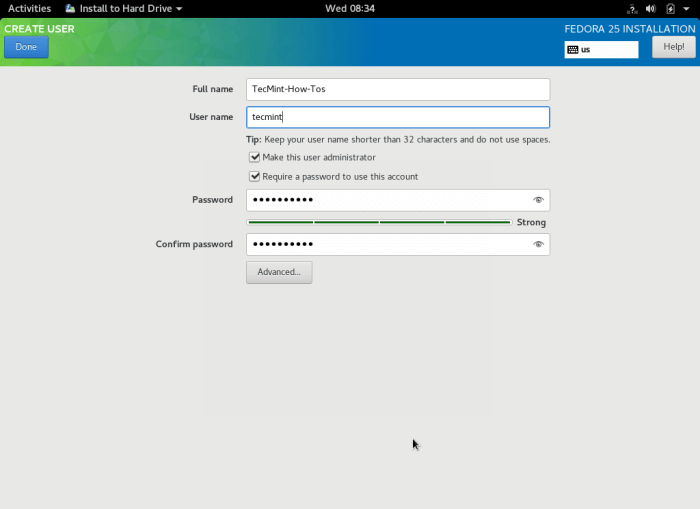
創建系統用戶賬號
18、安裝過程將會持續一段時間,你可以去休息會了。安裝完成之後,單擊“退出(Quit)”重啟系統,並彈出你使用的啟動設備。終於,你可以登錄進入新的 Fedora 25 Workstation 了。
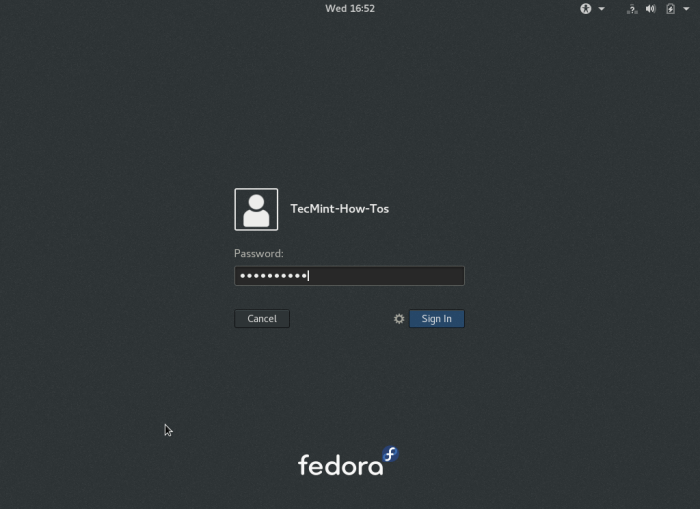
Fedora 25 登錄界面
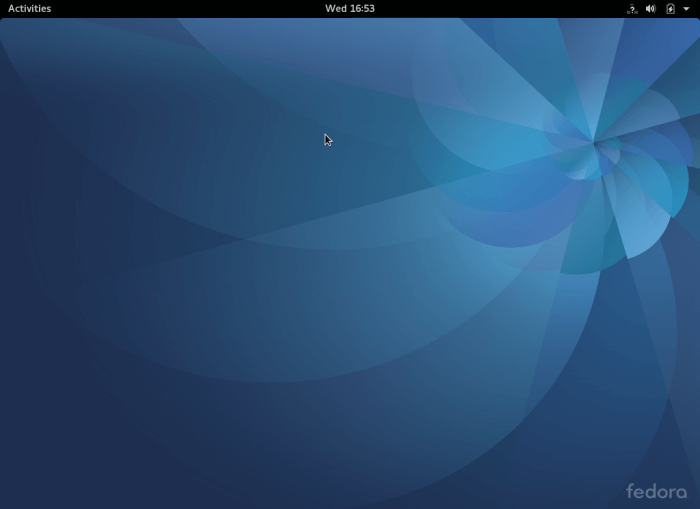
Fedora 25 Workstation 桌面
希望大家能夠喜歡Fedora。
原文來自:https://linux.cn/article-8022-1.html
本文地址:http://www.linuxprobe.com/fedora25-workstation-install.html
http://www.bkjia.com/Linuxjc/1191947.html TechArticle